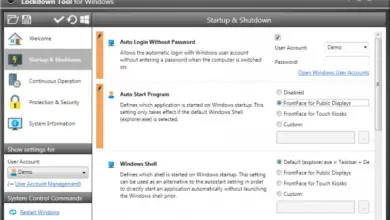Créez des groupes d’onglets dans Google Chrome pour les récupérer quand vous le souhaitez avec Open Tabs
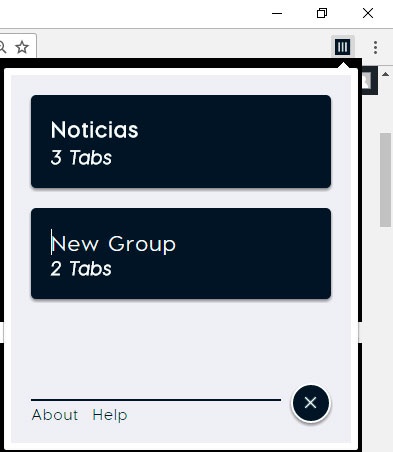
Le navigateur de Google est aujourd’hui le plus utilisé par les utilisateurs du monde entier et peut-être une partie de son succès est le nombre d’extensions disponibles dans le Chrome Web Store qui facilitent l’ajout de nouvelles fonctions et fonctionnalités à Google Chrome . Certains des plus recherchés sont ceux qui nous permettent de gérer et d’administrer à notre guise tous les onglets que nous ouvrons chaque jour dans le navigateur. Il est assez courant qu’après avoir passé du temps à naviguer sur Internet via Google Chrome, nous trouvions un bon nombre d’ onglets ouverts qui rendent difficile la recherche d’un site que nous avons récemment ouvert ou même de fermer ceux dont nous n’avons plus besoin.
Pour cette raison, nous voulons montrer ci-dessous une extension pour Google Chrome qui peut sûrement nous aider beaucoup à cet égard. Il s’agit d’ Open Tabs , un complément qui nous permet de créer des groupes d’onglets dans Google Chrome , par thèmes, type de services ou tout ce que veut chaque utilisateur et que nous pouvons récupérer plus tard lorsque nous en avons besoin.
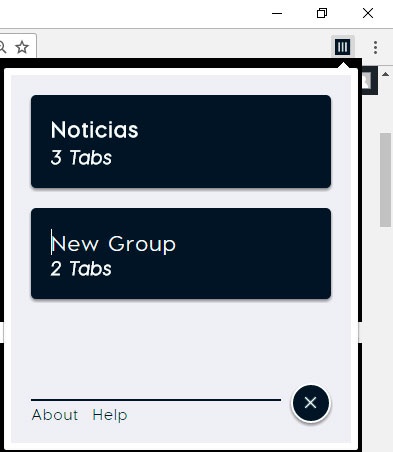
Comment créer des groupes d’onglets dans Google Chrome pour les récupérer plus tard
Nous pourrons enregistrer chaque groupe d’onglets que nous créons avec un nom personnalisé afin de pouvoir le différencier facilement. En cliquant simplement sur l’icône d’extension, une fenêtre apparaîtra où nos groupes d’onglets créés apparaîtront et une icône avec le symbole «+» pour créer un nouveau groupe. Si nous cliquons dessus, un nouveau groupe apparaîtra automatiquement auquel nous devons attribuer un nom et dans lequel les onglets actuellement ouverts seront enregistrés par défaut.
En cliquant sur un groupe, nous aurons la possibilité d’ ouvrir ce groupe d’onglets dans une nouvelle fenêtre de navigateur , d’ ajouter l’onglet actuel au groupe , de mettre à jour le groupe avec tous les onglets actuellement ouverts dans Google Chrome ou de supprimer le groupe .
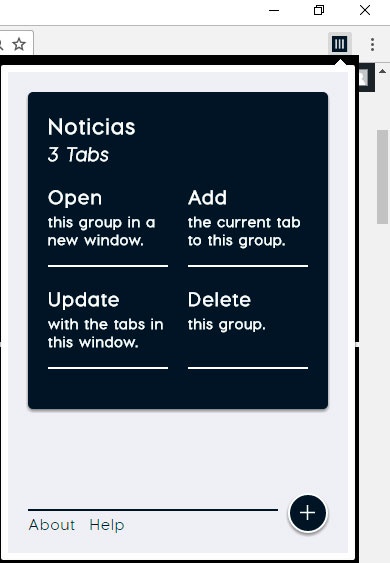
L’option de mise à jour du groupe est assez utile mais il faut faire attention car si à tout moment nous avons fermé l’un des onglets qui appartenaient au groupe, il sera éliminé. Par conséquent, nous devons nous assurer que nous avons ouvert tous les onglets que nous voulons mettre à jour dans ce groupe.
Pour commencer à profiter d’ Open Tabs dans Google Chrome, il vous suffit de vous rendre sur ce lien sur le Chrome Web Store et d’ajouter l’extension à votre navigateur. Une fois cela fait, si tout s’est bien passé, il faut voir comment l’icône d’extension apparaît automatiquement sur le côté droit de la barre d’adresse pour commencer à l’utiliser.